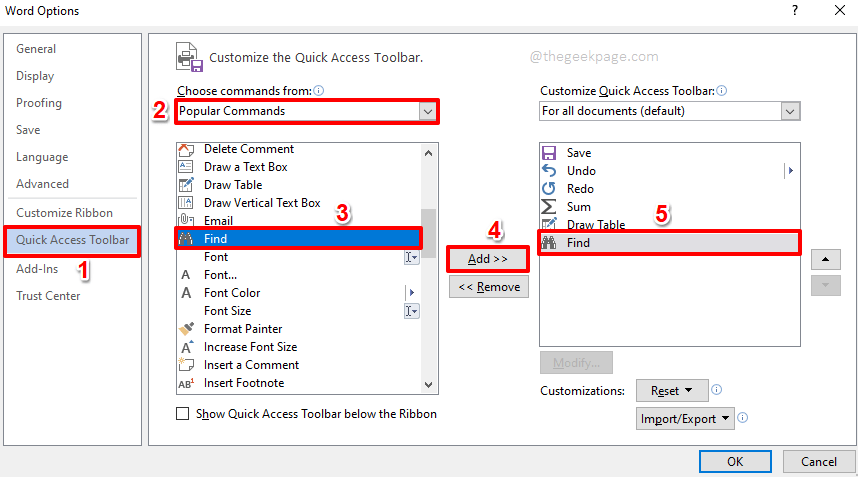Instalējot Microsoft Office personālajā datorā, iespējams, esat saskāries ar kļūdu, kurā teikts
Fona instalēšana radās problēmā
Detalizētu kļūdas ziņojumu, lūdzu, skatiet zemāk redzamajā ekrānuzņēmumā.
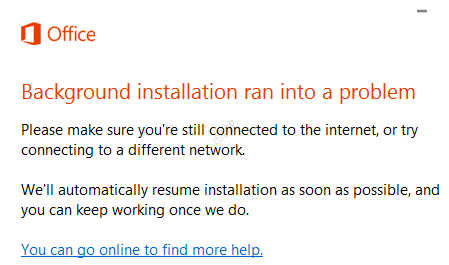
Iespējamie šīs kļūdas cēloņi ir:
- Problēma ar reģistra iestatījumiem sistēmā
- Nespēja sazināties ar Office aktivizācijas pakalpojumiem
Ja jūs sastopaties ar šo kļūdu, nav par ko uztraukties. Šajā rakstā mēs esam sakārtojuši un izveidojuši sarakstu ar labojumiem, kas varētu palīdzēt atrisināt problēmu.
1. labojums: MS Office lietojumprogrammas ātra labošana
1. solis: turiet taustiņus Windows + r kopā
2. solis: Logā Palaist ierakstiet appwiz.cpl, un sit Enter

3. solis: Atvērtajā programmas un funkciju logā atrodiet Microsoft Office Suite vai Microsoft 365. Ar peles labo pogu noklikšķiniet uz tā un atlasiet Mainīt

4. solis: Ja parādās UAC, lūdzot atļaujas, noklikšķiniet uz Jā
5. darbība: parādītajā logā pārbaudiet Ātrais remonts.
6. solis: noklikšķiniet uz Remonts pogu

7. darbība: izpildiet parādītos norādījumus un salabojiet Office programmas.
8. darbība: ja problēma rodas bojātas Outlook lietojumprogrammas dēļ, šis labojums problēmu novērsīs.
9. solis: restartējiet lietojumprogrammu un pārbaudiet, vai problēma ir novērsta.
10. darbība: ja kļūda joprojām tiek novērota, mēģiniet izvēlēties Tiešsaistes remonts un noklikšķiniet uz Remonts

10. solis: Gatavs sākt tiešsaistes remontu Dialoglodziņā noklikšķiniet uz Remonts

Restartējiet lietojumprogrammu un pārbaudiet, vai kļūda ir novērsta.
2. labojums: pārskatiet Microsoft Office brīdinājumus, izmantojot notikumu skatītāju
1. darbība: meklēšanas lodziņā, kas atrodas uzdevumjoslas tipā Notikumu skatītājs.
2. solis: labajā pusē noklikšķiniet uz Izpildīt kā administratoram. Tādējādi tiks atvērta programma Event Viewer ar administratora tiesībām

3. solis: logā Notikumu skatītājs no kreisās puses izvēlnes noklikšķiniet uz Lietojumprogrammu un servisu žurnāli un pēc tam izvēlieties Microsoft un tajā noklikšķiniet uz Microsoft Office brīdinājumi vai OAlerts
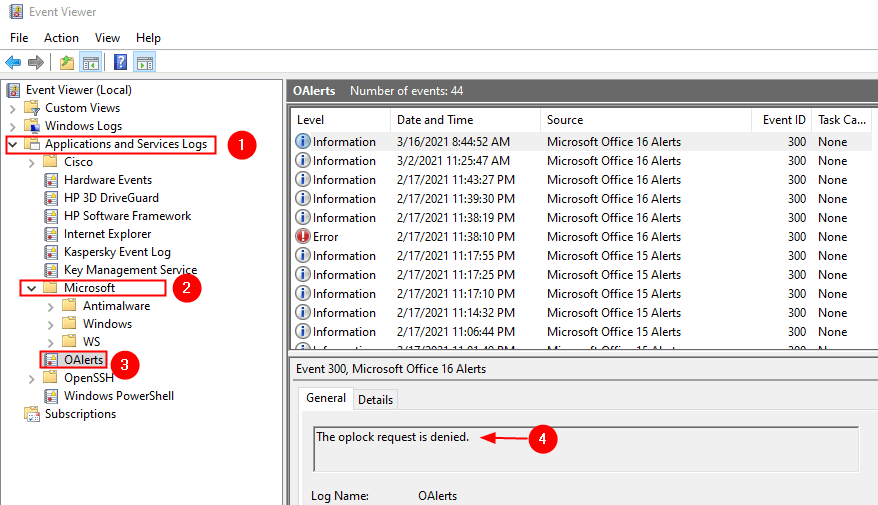
4. solis: Tagad izlasiet aprakstu un noskaidrojiet, kas tieši izraisa problēmu.
5. solis: ja domājat, ka tā ir ar sistēmu saistīta problēma, tad palaidiet SFC skenēšanu.
6. solis: Atveriet Palaist dialoglodziņu. Izmantojiet saīsni Logs + r
7. darbība: dialoglodziņā ierakstiet cmd un nospiediet Ctrl + Shift + Enter. Tas atver komandu uzvedni ar administratora tiesībām.

8. solis: Atvērtajā komandu uzvednes logā vienkārši ierakstiet zemāk esošo komandu un nospiediet taustiņu Enter
sfc / scannow

Pēc skenēšanas pabeigšanas bojātie faili tiks salaboti.
Labojums 3: atjauniniet MS Office
1. darbība: atveriet jebkuru MS Office lietojumprogrammu. Lai parādītu, ka izmantosim programmu Outlook. Tomēr jebkurai lietojumprogrammai jābūt līdzīgai.
2. solis: noklikšķiniet uz Fails no augšējās izvēlnes opcijām

3. solis: Parādītajā logā atlasiet Office konts no kreisās puses
4. solis: noklikšķiniet uz Atjaunināšanas opcijas
5. darbība: nolaižamajā izvēlnē izvēlieties Atjaunināt tagad

Kad lietojumprogramma ir atjaunināta, pārbaudiet, vai kļūda tiek novērsta.
4. labojums: atinstalējiet un atkārtoti instalējiet MS Office
1. darbība: atveriet Palaist dialoglodziņu
2. darbība. Dialoglodziņā Palaist ierakstiet appwiz.cpl, un sit Enter

3. solis: Atvērtajā programmas un funkciju logā atrodiet Microsoft Office. Klikšķiniet uz Atinstalēt kā parādīts zemāk
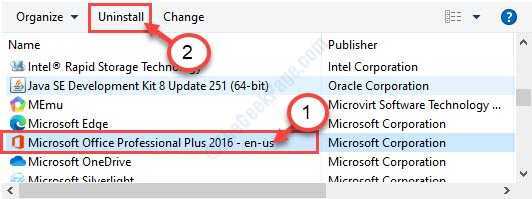
4. solis: Tagad atkārtoti instalējiet Microsoft Office no sava Microsoft konta lapas.